

管理番号:YMHRT-3851
(最終更新日: 2024/10/31)
本設定例は、以下の機種に対応しています。
対応機種: FWX120
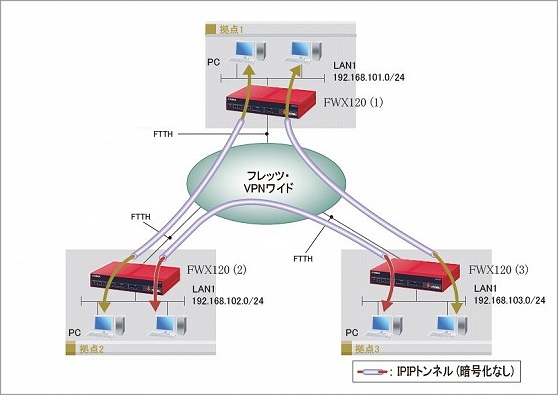
フレッツ・VPNワイドを利用して、拠点間を接続する設定例です。Web GUIを使って説明します。
本設定例は、フレッツ・VPNワイドの端末型払い出しサービスでの設定例になります。
本設定例は、フレッツ・VPNワイドより拠点1側に 172.16.1.1、拠点2側に 172.16.2.1、拠点3側に 172.16.3.1 の固定IPアドレスが割り当てられる前提で説明します。
1. まず、LAN1アドレスを変更します。
「詳細設定と情報」をクリックします。

2.「LANの設定」の「設定」をクリックします。
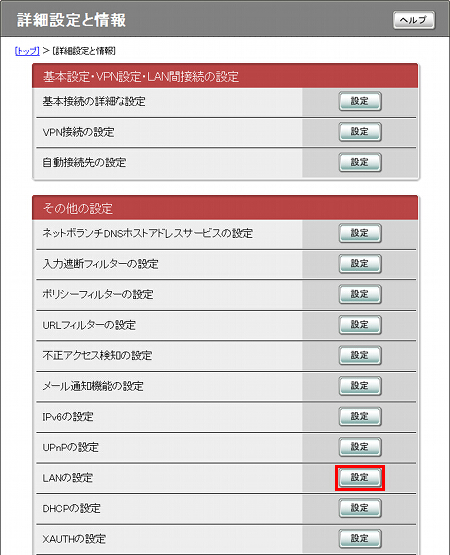
3. プライマリ・IPアドレスの欄に「192.168.101.1」を入力します。
「自動でDHCPスコープのIPアドレスを変更する」にチェックを入れ、
「設定の確定」をクリックします。
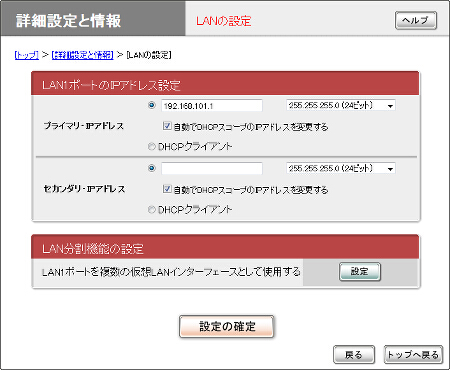
4. 内容を確認し、「実行」をクリックします。
コンピュータのIPアドレスの再取得方法については、本製品の取扱説明書の
「LAN内のパソコンのIPアドレスを変更する」の項をご参照ください。
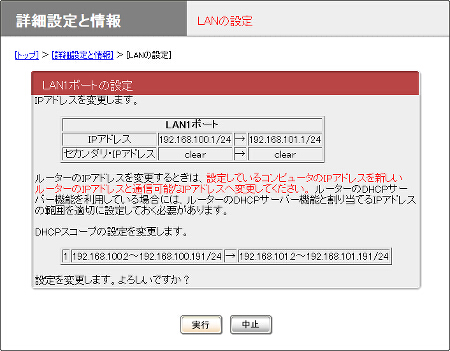
5.「新しいIPアドレスにhttpでアクセスする」をクリックします。
IPアドレスを再取得していればトップページに戻ることができます。
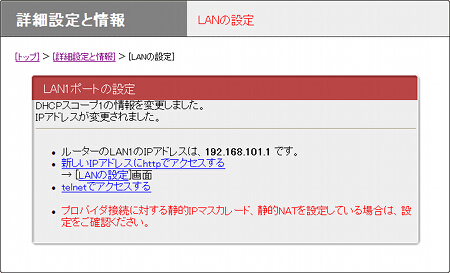
1.「詳細設定と情報」をクリックします。

2. "基本接続の詳細な設定"の「設定」をクリックします。
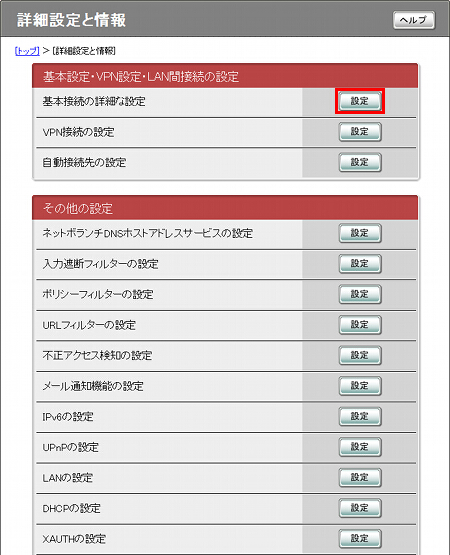
3. "設定可能なプロバイダ" PP[01] の「追加」をクリックします。
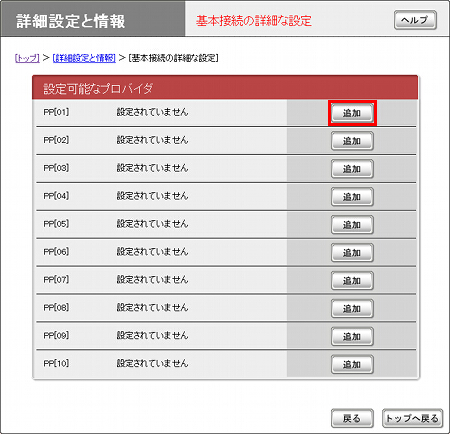
4.「PPPoEを用いる端末型ブロードバンド接続(フレッツ 光ネクスト、Bフレッツなど)」
にチェックを入れて「次へ」をクリックします。
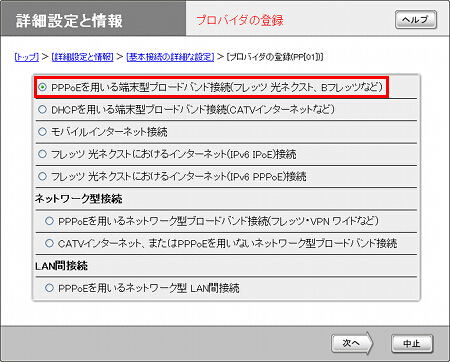
5.「基本事項」、「詳細事項」に必要事項を入力し、「設定の確定」をクリックします。
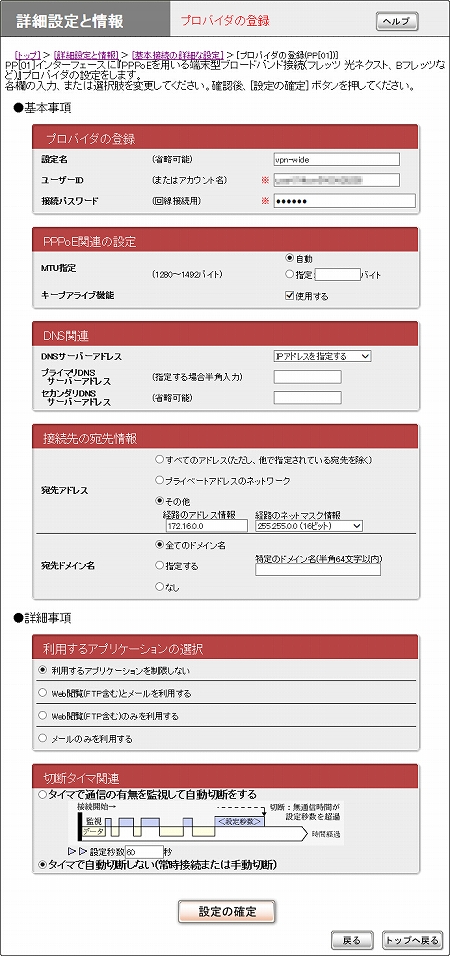
6. 設定内容を確認し、「トップへ戻る」をクリックします。
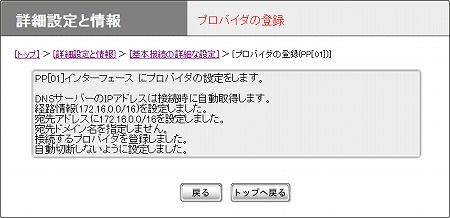
7. プロバイダ接続 PP[01] が通信中となっていることを確認できます。

1. まず、拠点1 ⇒ 拠点2 のIPIPトンネル接続の設定を行います。
「詳細設定と情報」をクリックします。

2.「VPN接続の設定」の「設定」ボタンをクリックします。

3. 任意のPP(TUNNEL)番号を選択し「追加」をクリックします。
ここでは「PP[02]またはTUNNEL[01]」 を選択します。
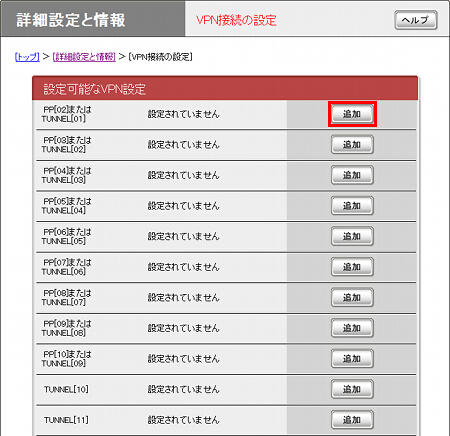
4.「IPIPトンネルを使用したネットワーク型 LAN間接続」を選択し「次へ」をクリックします。
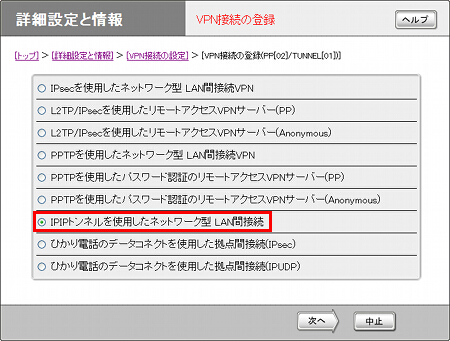
5.「VPN接続設定の登録」、「経路情報の設定」に必要事項を入力します。
※拠点2のフレッツ・VPNワイド接続先のIPアドレスは、「172.16.2.1」
経路のアドレス情報は、「192.168.102.0/24」を入力します。
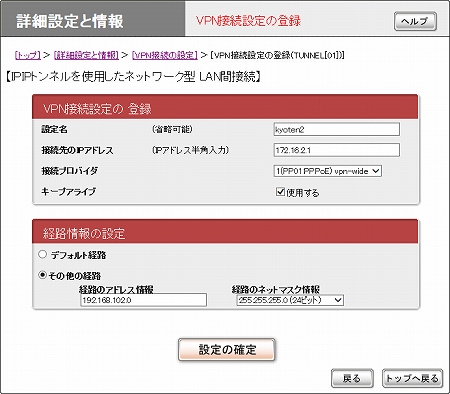
6. これで、拠点1 ⇒ 拠点2 のIPIPトンネル接続が設定されました。
「トップへ戻る」ボタンをクリックしてください。
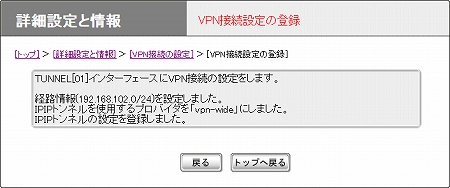
続けて、拠点1 ⇒ 拠点3 のIPIPトンネル接続の設定を行います。
IP over IP設定の1~5と同様の手順を拠点3に対して行います。
※拠点3のフレッツ・VPNワイド接続先のIPアドレスは、「172.16.3.1」
経路のアドレス情報は、「192.168.103.0/24」を入力します。
「拠点2 ⇒ 拠点1、拠点3」となるように、拠点1と同様の手順で設定を行ってください。
「拠点3 ⇒ 拠点1、拠点2」となるように、拠点1と同様の手順で設定を行ってください。
ご相談・お問い合わせ